Cum să căutați anumite domenii în Google sau DuckDuckGo
Publicat: 2019-07-13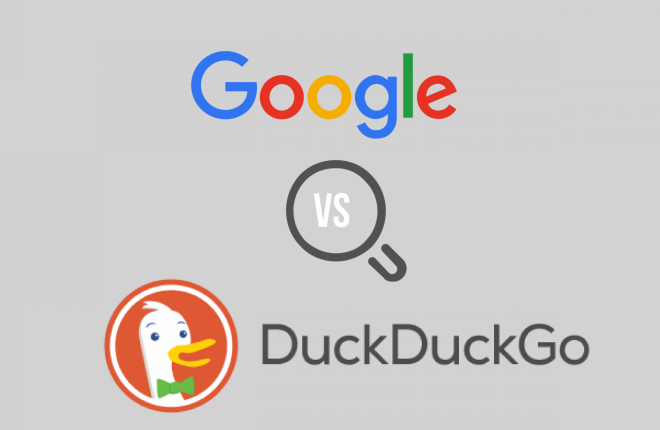
Diferența cheie dintre Google și DuckDuckGo este că Google simte nevoia să urmărească fiecare mișcare online, inclusiv istoricul căutărilor și datele private, în timp ce DuckDuckGo nu o face. DuckDuckGo se mândrește cu faptul că se asigură că căutarea și informațiile dvs. online sunt păstrate private și în siguranță. Deci de ce abia se folosește?
Când vine vorba de alegerea unui motor de căutare implicit, unii folosesc Bing, alții preferă Yahoo, dar majoritatea folosesc Google. Cred că motivul este acoperirea pe care o primesc aceste motoare de căutare. Abia nimeni a auzit de DuckDuckGo. Majoritatea oamenilor nici măcar nu știu că confidențialitatea lor are potențialul de a fi compromisă prin utilizarea unui motor de căutare.
Scopul acestui articol nu este să vă deschidă ochii asupra cărora motoarele de căutare sunt neapărat mai bune sau mai rele, ci să vă informeze despre procesul de căutare directă folosind fie Google, fie DuckDuckGo. Cu toate acestea, simt că o mai bună înțelegere a ambelor va merge mult.
Despre DuckDuckGo
În comparație cu Google, DuckDuckGo este foarte diferit. Efectuarea unei căutări cu DuckDuckGo va afișa informații în loc de rezultatele tradiționale pe care le produce Google. Această funcție de căutare specială este denumită informații cu zero clic, deoarece puteți obține toate informațiile de pe un site fără clicuri. Vine cu rezumate ale subiectelor, subiecte conexe și imagini pentru interogările dvs. de căutare. De asemenea, probabil veți găsi pagini de categorii, concepte similare și subiecte de grup înrudite din motorul de căutare. Acest lucru vă va ajuta să descoperiți informații utile legate de interogarea dvs. de căutare pe care altfel nu le-ați fi obținut printr-o căutare normală.
Despre Google
Căutarea Google este un motor de căutare care se întâmplă să fie cel mai folosit motor de căutare de pe web. Funcționează în principal ca un motor de căutare care caută text în documentele accesibile publicului oferite de serverele web. Rezultatele căutării vor fi afișate în funcție de rangul de prioritate numit Page Rank . Căutarea Google oferă și căutare personalizată. Cu opțiunea originală de căutare a cuvintelor, utilizatorul poate folosi 22 de funcții speciale, inclusiv sinonime, fusuri orare, traduceri de limbi etc., În 2011, Google a introdus căutarea vocală și căutarea după imagine, permițând utilizatorilor să caute folosind vocea lor sau oferind imagini.
Căutarea în domenii specifice utilizând DuckDuckGo și Google
Vreau să mă concentrez pe DuckDuckGo înainte, deoarece majoritatea oamenilor înțeleg deja cum să caute folosind căutarea Google. Căutarea pe DuckDuckGo este aproape la fel de ușoară ca și pe alte motoare de căutare. Vine cu câteva caracteristici interesante pe care celelalte motoare de căutare nu le au. Una dintre aceste caracteristici este „Răspunsuri instant”, care oferă informații de fundal imediate despre termenii de căutare pe care îi conectați. „Bangs” este o altă caracteristică care vă permite să vizați un anumit site web de la DuckDuckGo și să obțineți informații despre termenii dvs. de căutare acolo.
Efectuarea unei funcții de căutare de bază folosind DuckDuckGo
Căutarea pe web folosind DuckDuckGo este super simplă. Aflați ce doriți să căutați, apoi:
- Accesați www.duckduckgo.com în browserul dvs. web.
- Browserul web nu contează cu adevărat, dar aș sugera să folosiți Brave peste toate celelalte pentru protecția confidențialității și caracteristicile sale.
- Faceți clic în câmpul casetei de căutare și începeți să introduceți termenii de căutare.
- Așteptați-vă să apară câteva sugestii pe măsură ce introduceți text. Acestea vor veni sub formă de cuvinte sau expresii pe care puteți face clic pentru a nu fi nevoit să terminați de tastat termenii de căutare completi.
- Puteți face clic pe una dintre sugestii în sine sau puteți face clic pe lupă pentru a căuta termenii respectivi.
- Dacă preferați să scrieți totul sau nu ați primit sugestia corectă, puteți doar să apăsați tasta Enter de pe tastatură pentru a căuta exact ceea ce ați introdus.
- Răspunsurile instant pot fi găsite în secțiunea „Despre” situată în partea de sus a paginii. Acestea sunt rezumate ale informațiilor despre ceea ce căutați de pe Wikipedia și alte site-uri de baze de date.
- Similar cu Google, veți găsi opțiuni pentru a căuta diferite tipuri de rezultate în afară de pagini web precum Video, Imagini, Știri, Definiție etc.
- Există, de asemenea, un buton Regiune dacă preferați să prioritizați rezultatele căutării din zonele locale.
- Fiecare rezultat pentru interogarea dvs. de căutare poate fi găsit pe o singură pagină. Spre deosebire de Google, DuckDuckGo afișează totul pe o singură pagină pe care le puteți derula în jos.
- Dacă atingeți sfârșitul și rezultatele nu se afișează automat când derulați în jos, puteți doar să faceți clic pe butonul Încărcați mai multe din partea de jos a ecranului.
- Pentru a reveni în partea de sus a paginii, puteți face clic pe săgeata din partea de sus a ferestrei pentru a trage înapoi acolo.
- Toate rezultatele primite nu au fost ceea ce căutai? Faceți clic pe una dintre căutările asociate din partea de jos pentru a căuta ceva similar, dar mai specific.
- Faceți clic pe numele sau pe linkul unui rezultat pentru a merge la pagină.
- Pentru a restrânge căutarea, puteți trece cursorul mouse-ului peste un rezultat și apoi faceți clic pe Mai multe rezultate . Aceasta va rula o căutare cu timpii dvs. de căutare pe site-ul respectiv pentru o căutare mai rafinată.
Rulați o căutare folosind funcția „Bangs”.
De obicei, puteți găsi același conținut atunci când căutați fie de pe Google, fie de pe DuckDuckGo, deoarece au aproape aceeași funcționalitate de căutare. Diferența majoră este că căutarea Google este mai personalizată, în timp ce DuckDuckGo oferă navigare privată.

Pentru a căuta conținut mai rapid de pe un anumit site web, DuckDuckGo vine cu o funcție numită Bangs . Bangs sunt o caracteristică a DuckDuckGo care vă permite să căutați termenii dvs. de căutare direct pe un alt site web - chiar și un alt motor de căutare - prin DuckDuckGo. Practic, modul în care funcționează este că un Bang va consta dintr-un „!” urmat de un nume de site sau de o versiune scurtă a unui site web și de cuvântul cheie sau termenul de căutare.
Dacă pare puțin confuz, iată un exemplu:
!yt jocuri video
Cel de mai sus este un Bang pentru căutarea de jocuri video (cuvântul cheie) pe YouTube (yt) pe DuckDuckGo. Pur și simplu introduceți informațiile de mai sus în caseta de căutare și trimiteți interogarea în mod normal. Odată trimis, veți fi dus direct pe YouTube și căutarea va fi efectuată de acolo ca și cum ați folosi YouTube, și nu DuckDuckGo, tot timpul.
DuckDuckGo are peste 8500 de Bang -uri din care să alegi pe care le poți folosi pentru a căuta direct pe anumite site-uri web.
Utilizarea sintaxei pentru a căuta anumite site-uri web și domenii în Căutarea Google
Google are un set de operatori de căutare avansată care pot fi accesați fie prin intermediul paginii de căutare avansată, fie prin utilizarea comenzilor specializate împreună cu interogarea dvs. din orice casetă de căutare web Google. Cu Google, puteți limita căutarea la un anumit site web sau domeniu folosind operatorul site:. Site : operator este unul dintre cele mai utile pentru optimizarea motoarelor de căutare. Este un operator de căutare avansată care vă permite să vedeți adresele URL pe care le-au indexat pentru site-ul căutat.
Sintaxa pe care va trebui să o utilizați este similară cu caracteristica Bangs a lui DuckDuckGo, doar fără Bang ("!"). Introduceți mai întâi cuvântul cheie, urmat de site: operator și încheiați cu site-ul web sau domeniul.
Un exemplu ar fi:
site de jocuri video: www.ign.com
sau
site de jocuri video: .com
După ce ați introdus în caseta de căutare, apăsați Enter și veți fi trimis pe site-ul unde va efectua căutarea direct.
